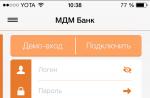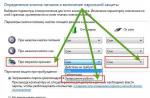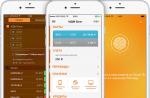Di tanto in tanto, gli utenti hanno bisogno di un secondo computer su cui installare una shell diversa. Una macchina virtuale è un sistema per emulare un'altra piattaforma, aiuta l'utente a far funzionare il dispositivo durante l'installazione di più sistemi operativi indipendenti l'uno dall'altro, in modo che un dispositivo possa combinare le proprietà di due o più PC. Questa tecnica è popolare tra gli sviluppatori durante il test dei programmi.
Cos'è una macchina virtuale
Tali dispositivi vengono creati su computer reali come condizionali. Si tratta di un programma che simula una copia dell'hardware esistente con tutti i suoi componenti (BIOS, hard disk, periferiche). Utilizzando utilità speciali, è possibile eseguire più macchine virtuali su un computer con lo stesso sistema operativo o con sistemi operativi diversi.
Cosa serve
L'installazione di una macchina virtuale espande le capacità del computer. Perché utilizzare questa funzionalità?
- Installazione di due sistemi operativi su un computer. Consente di installare contemporaneamente due shell: x32 e x64. L'emulatore di Windows può essere compatibile con Linux.
- La virtualizzazione rende sicura l'esecuzione di software e file sospetti.
- Un sistema operativo virtuale diverso da quello installato consente di utilizzare applicazioni incompatibili con la shell nativa.
- Utilizzato durante il test di nuove utilità.
- Utilizzo come emulazione di nuove architetture (ad esempio, imitazione di una console di gioco).
- Al fine di proteggere le informazioni e limitare le capacità dei programmi.
- Diversi processori condizionali aiutano a simulare una rete di computer; questo è importante durante il debug di un server.
- Il programma per la creazione di una macchina virtuale viene utilizzato per connettere dispositivi periferici incompatibili con la shell installata.
Panoramica della macchina virtuale
I primi tentativi di sviluppare tale software sono iniziati negli anni '70. Ora le macchine virtuali hanno la possibilità di creare un computer completo con accesso parallelo o integrato. Le varianti universali supportano non solo shell note di diverse dimensioni di bit, ma anche sistemi operativi sconosciuti. Ogni segmento di mercato ha i suoi leader.
Per Windows 7
Virtualbox è un emulatore distribuito gratuitamente. L'alta valutazione e popolarità tra gli utenti è dovuta al fatto che la versione è supportata dalla maggior parte dei sistemi conosciuti. Il vantaggio dell'utilità è la sua interfaccia intuitiva, che ne semplifica la gestione. Gli svantaggi sono che non c'è modo di trasferire file usando "prendi e trascina", è necessario avviare una connessione NAT.
VMware è un servizio a pagamento altamente personalizzabile e ottimizza lo spazio su disco. Il kit di distribuzione della versione ESXi può essere scritto su un'unità flash USB o integrato nel server Firmware. Oltre a Windows, sono adatti anche Linux, Solaris, FreeBSD, Netware. Gli svantaggi includono il fatto che, rispetto alla risorsa precedente, non è possibile scaricare gratuitamente la versione completa dell'utilità.

Per Windows 10
Microsoft Virtual PC è una macchina virtuale gratuita. Appartiene alla categoria delle macchine virtuali per Windows, e quindi non può essere installato su Linux.
o Mac, che può essere attribuito a svantaggi. Il rovescio della medaglia è la mancanza di supporto per i dispositivi USB. Ha lo scopo di creare una shell condizionale attraverso il codice macchina con i parametri dei componenti del sistema hardware del computer esistente.
Oracle è un'utilità che ti aiuta a lavorare con grandi quantità di informazioni. Durante l'elaborazione dei database, la loro reale protezione è garantita. Il vantaggio del sistema è una manipolazione che aiuta a ottenere un rapido accesso alle informazioni, che accelera il processo di gestione. Ad esempio, Oracle RAC è un accesso al database cluster di rapida distribuzione.
Per Linux
Questo sistema è relativamente nuovo, ma ha dimostrato di essere molto potente grazie al suo codice informatico open source. Il sistema operativo Linux è più difficile da trovare una macchina virtuale. OpenVZ rilasciato specificamente per la shell. Il servizio aiuta a configurare più processori virtuali su una macchina. Allo stesso tempo, vengono preservati i bonus dell'open source, in modo che il PC non perda la potenza della RAM.
Hyper-V è un emulatore utilizzato sia in Linux che nelle versioni a 32 e 64 bit di Windows XP. Il vantaggio è che si tratta di una tecnologia che "comunica" direttamente con l'hardware del server, e quindi riduce il consumo di memoria e aumenta le prestazioni del processore. Gli svantaggi includono il fatto che quando si gestiscono grandi array di server virtuali, è necessario installare anche System Center Virtual Machine Manager.
Per Mac
VMware Fusion è un emulatore che esegue Windows e altri sistemi operativi su computer Mac senza riavviare, fornendo la gestione dei server virtuali e fisici. Il vantaggio è che la shell del Mac può essere utilizzata separatamente dalle altre o integrata in un unico comodo ambiente. Tra gli svantaggi c'è l'uso a pagamento.
Boot Camp è progettato per installare Windows su un computer Mac. La shell va come sistema aggiuntivo su una partizione separata del disco rigido. All'avvio, devi solo selezionare un Mac e Windows virtuale funzionerà. L'utilità si caratterizza per la sua semplicità e interfaccia intuitiva. Tra gli svantaggi, vale la pena notare la necessità di riavviare per scegliere un sistema diverso.
Se hai mai installato programmi, condotto alcuni esperimenti sul tuo computer, allora sai molto bene quanto tempo ci vuole per ripristinare il suo stato originale. Spesso ciò richiede una reinstallazione completa del sistema.
Per evitare conseguenze così gravi, gli utenti ricorrono a tutti i tipi di trucchi: solo da fonti attendibili, usano gli antivirus più potenti e di alta qualità, lo fanno in caso di problemi. Ma quelli ordinari sono più affidabili di tutto questo.
Che cos'è una macchina virtuale?
Immagina che sul tuo computer, il secondo sistema operativo sia installato in parallelo al primo, che funziona contemporaneamente con esso. È completamente indipendente dal sistema operativo "reale", qualsiasi esperimento rischioso può essere effettuato su di esso.
Ti sei presentato? Quindi, le macchine virtuali consentono tutto questo, in quanto sono speciali "contenitori" di software in cui è possibile eseguire quasi tutti i sistemi operativi. A differenza del sistema operativo che si trova sul disco rigido, non avrà accesso diretto all'hardware del computer, agendo tramite una shell software.
Di conseguenza, puoi lanciare almeno un'intera nidiata di virus al suo interno: non possono fare alcun danno. Un esempio perfetto è la macchina virtuale VMware, che gli utenti esperti utilizzano per eseguire nuove versioni dei sistemi operativi, per testare programmi e driver discutibili. Nelle realtà del nostro Paese, è ancora più spesso usato lanciare keygen per generare chiavi per programmi. Tutto ciò ti consente di non rovinare il tuo sistema invano.

Ma non dare per scontato che le macchine virtuali siano solo una prerogativa di Windows. Molto più spesso vengono utilizzati dagli utenti di sistemi simili a Linux, poiché in molti casi potrebbe essere necessario eseguire alcune piccole utility che funzionano solo su un sistema di Microsoft. Armeggiare con Wine per il gusto di farlo è semplicemente ingiustificato, mentre la "macchina virtuale" elimina facilmente questa necessità.
Spesso gli utenti cercano un confronto tra macchine virtuali, cercando di scegliere la migliore tra di esse. Va notato che lo stesso VMware, che ha una serie di indubbi vantaggi, emerge spesso nelle controversie. Gli sviluppatori del programma aggiungono costantemente al loro prodotto il supporto per quasi tutti i sistemi operativi esistenti, compresi quelli appena usciti. In particolare, era questa applicazione che un tempo consentiva di avviare Windows 8, mentre nel popolare Virtual Box il sistema si rifiutava del tutto di avviarsi.

Ma il leader della concorrenza non detta ha uno svantaggio. Il programma è a pagamento. Naturalmente, i professionisti che utilizzano le sue capacità per testare i propri programmi non hanno alcuna difficoltà, ma vorrei comunque consigliare agli altri di non scherzare con programmi rotti e utilizzare il Virtual Box gratuito. Sebbene queste macchine virtuali non siano molto popolari tra i professionisti, le loro capacità saranno sufficienti per te in abbondanza.
Il concetto di "macchina virtuale" è apparso diversi decenni fa, alla fine degli anni '60 del secolo scorso. Ma poi le macchine virtuali non venivano utilizzate su personal computer, ma su computer "grandi" come IBM / 370 (o la loro controparte sovietica - computer ES), e i loro compiti erano in qualche modo diversi: fornire a ciascuno dei numerosi utenti il proprio, "pezzo indipendente »Risorse di un mostro informatico.
Perché abbiamo bisogno di macchine virtuali?
Oggi le macchine virtuali stanno vivendo una rinascita. Uno dei "padri" della moderna generazione di macchine virtuali, il professor Rosenblum, spiega il loro revival per due ragioni principali:
■ l'emergere di un gran numero di diversi sistemi operativi (OS) che impongono requisiti specifici sui parametri dei componenti hardware utilizzati del computer;
■ elevati costi di amministrazione e complessità di manutenzione dei computer su cui sono installati più sistemi operativi diversi (anche in termini di garanzia della necessaria affidabilità e sicurezza del lavoro).
Una moderna macchina virtuale consente di nascondere al sistema operativo installato su di essa alcuni parametri dei dispositivi fisici del computer e garantire così l'indipendenza reciproca del sistema operativo e dell'hardware installato.
Questo approccio offre agli utenti (e/o agli amministratori di sistema del computer) una serie di vantaggi. Questi includono, in particolare:
■ la possibilità di installare più sistemi operativi su un computer senza la necessità di un'adeguata configurazione dei dischi rigidi fisici;
■ lavorare con più sistemi operativi contemporaneamente con la possibilità di passare dinamicamente da uno all'altro senza riavviare il sistema (Fig. 1.1);
■ riduzione del tempo necessario per modificare la composizione del sistema operativo installato;
■ isolamento delle apparecchiature reali dall'influenza indesiderata del software in esecuzione in un ambiente di macchine virtuali;
■ la capacità di simulare una rete di computer su un singolo computer autonomo.
Riso. 1.1. Più macchine virtuali su un desktop
Grazie a questi vantaggi, la gamma di compiti che l'utente può risolvere senza riavviare il sistema e senza timore di danneggiarlo o disabilitarlo completamente si sta notevolmente ampliando. Ecco alcuni esempi di tali attività:
■ padronanza di un nuovo sistema operativo;
■ lancio di applicazioni progettate per funzionare in un ambiente OS specifico;
■ testare un'applicazione con diversi sistemi operativi;
■ installazione e rimozione di versioni di valutazione o demo dei programmi;
■ testare applicazioni potenzialmente pericolose che si sospetta siano infettate da virus;
■ Gestione dei diritti di accesso degli utenti a dati e programmi all'interno di una macchina virtuale.
Il lettore stesso probabilmente completerà facilmente l'elenco di cui sopra con due o tre situazioni in cui la presenza di una macchina virtuale sul computer sarebbe molto utile.
Quali utenti vorrebbero imparare a lavorare con le macchine virtuali? Forse tutti coloro che hanno più di un sistema operativo installato sul proprio computer. E anche per coloro che vogliono padroneggiare un nuovo sistema operativo, ma non osa abbandonare immediatamente il precedente. Le macchine virtuali sono molto utili per gli insegnanti di vari corsi e discipline di informatica, nonché per gli sviluppatori di prodotti software multipiattaforma. Sono di particolare interesse per i web designer: dopo tutto, le pagine che creano dovrebbero apparire ugualmente attraenti per gli utenti che lavorano su un'ampia varietà di sistemi e piattaforme. Con la possibilità di passare rapidamente da un ambiente all'altro con l'aiuto di un sistema di macchine virtuali, è improbabile che il web designer "giusto" perda l'occasione di testare il risultato del suo lavoro in vari browser web.
Tutti i vantaggi elencati delle macchine virtuali sono comuni a molte di esse. Oltre a queste proprietà generali, un prodotto software specifico ha solitamente caratteristiche individuali progettate per aumentare la sua attrattiva rispetto ai prodotti concorrenti.
Sui siti Web degli sviluppatori di macchine virtuali, è possibile trovare numerosi esempi dell'uso della tecnologia delle macchine virtuali da parte di diverse aziende note. Ad esempio, le macchine virtuali VMware vengono utilizzate da Symantec per testare i pacchetti antivirus di rete; i programmatori del popolare motore di ricerca Google utilizzano le macchine virtuali VMware per misurare le prestazioni di Google su più browser Web e piattaforme.
Come funziona una macchina virtuale
Cominciamo col chiarire i termini.
Terminologia
Dal punto di vista dell'utente, macchina virtuale (VM) -è un'istanza specifica di un determinato ambiente informatico virtuale ("computer virtuale") creato utilizzando uno strumento software speciale. In genere, tali strumenti consentono di creare ed eseguire un numero arbitrario di macchine virtuali, limitato solo dalle risorse fisiche di un computer reale.
Lo strumento vero e proprio per creare una VM (a volte viene chiamato un'applicazione per macchina virtuale o PVM) è una normale applicazione installata, come qualsiasi altra, su uno specifico sistema operativo reale. Questo vero sistema operativo si chiama "master", o ospite, OS (dal termine inglese host - "master", "basic", "master").
Tutte le attività per la gestione delle macchine virtuali sono risolte da un modulo speciale come parte dell'applicazione VM - monitor della macchina virtuale (VMM). Il monitor funge da intermediario in tutte le interazioni tra le macchine virtuali e l'hardware sottostante, mantenendo l'esecuzione di tutte le VM create su un'unica piattaforma hardware e garantendo il loro isolamento affidabile. L'utente non ha accesso diretto al VMM. Nella maggior parte dei prodotti software, fornisce solo un'interfaccia grafica per la creazione e la configurazione di macchine virtuali (Fig. 1.2). Questa interfaccia è comunemente indicata come la console della macchina virtuale.

Riso. 1.2. Esempio di console della macchina virtuale
"All'interno" della macchina virtuale, l'utente installa, come su un computer reale, il sistema operativo di cui ha bisogno. Viene chiamato un tale sistema operativo appartenente a una particolare VM ospite(sistema operativo ospite). L'elenco dei sistemi operativi guest supportati è una delle caratteristiche più importanti di una macchina virtuale. Le macchine virtuali moderne più potenti (presentate in questo libro) forniscono supporto per circa una dozzina di versioni popolari di sistemi operativi delle famiglie Windows, Linux e MacOS.
Macchina virtuale dall'interno
Quando viene creata e avviata una macchina virtuale, l'utente può avere la completa illusione di lavorare con un computer autonomo dotato di processore, RAM, sistema video e (solitamente) un insieme "standard" di dispositivi esterni, inclusi un'unità floppy e un lettore CD./DVD.
La macchina virtuale, infatti, non ha accesso alle risorse fisiche del computer reale. Il lavoro con loro è affidato al VMM precedentemente menzionato, nonché a un altro programma di utilità: il driver della macchina virtuale.
In forma semplificata, l'architettura del sistema in cui vengono utilizzate le macchine virtuali è la seguente (Figura 1.3):
■ il sistema operativo host e il monitor della macchina virtuale condividono i diritti per controllare i componenti hardware del computer; allo stesso tempo, il SO host è impegnato nella distribuzione delle risorse tra le proprie applicazioni (inclusa la console VM);
■ il monitor della macchina virtuale controlla la distribuzione delle risorse tra le macchine virtuali in esecuzione, dando loro l'illusione di un accesso diretto al livello hardware (questo meccanismo è chiamato virtualizzazione);
■ i sistemi operativi guest, nei limiti delle risorse loro assegnate, controllano il funzionamento delle “loro” applicazioni.

Riso. 1.3. Architettura del sistema della macchina virtuale
L'architettura mostrata è molto generale. Tuttavia, i sistemi di macchine virtuali oggi sul mercato presentano differenze significative. Sono principalmente dovuti al meccanismo di virtualizzazione utilizzato in un particolare sistema.
Tipi di macchine virtuali
Un sistema di macchine virtuali può essere costruito su piattaforme diverse e utilizzando tecnologie diverse. Lo schema di virtualizzazione utilizzato dipende sia dalla piattaforma hardware che dalle specifiche della "relazione" tra il sistema operativo host e il sistema operativo guest supportato. Alcune architetture forniscono la virtualizzazione hardware, mentre altre richiedono modifiche software aggiuntive.
Attualmente si sono diffusi tre schemi di virtualizzazione:
■ emulazione dell'API del sistema operativo guest;
■ emulazione completa del SO guest;
■ quasi-emulazione del SO guest.
Macchine virtuali con emulazione API del sistema operativo guest
In genere, le applicazioni vengono eseguite in uno spazio di indirizzi isolato e interagiscono con l'hardware utilizzando l'API (Application Programming Interface) fornita dal sistema operativo. Se i due sistemi operativi sono compatibili nelle loro API (ad esempio, Windows 98 e Windows ME), le applicazioni sviluppate per uno di essi funzioneranno anche sull'altro. Se due sistemi operativi sono incompatibili nelle loro API (ad esempio, Windows 2000 e Linux), è necessario intercettare le chiamate dell'applicazione all'API del sistema operativo guest e simularne il comportamento utilizzando gli strumenti del sistema operativo host. Con questo approccio, puoi installare un sistema operativo e lavorare contemporaneamente sia con le sue applicazioni che con le applicazioni di un altro sistema operativo.
Poiché tutto il codice dell'applicazione viene eseguito senza emulazione e vengono emulate solo le chiamate API, questo schema di virtualizzazione comporta una perdita minore nelle prestazioni della macchina virtuale. Tuttavia, poiché molte applicazioni utilizzano funzioni API non documentate o accedono al sistema operativo ignorando l'API, anche gli emulatori API molto buoni hanno problemi di compatibilità e non consentono l'esecuzione di più del 70% delle applicazioni totali. Inoltre, è molto difficile mantenere l'emulazione API di un sistema operativo in forte espansione (come Windows) e la maggior parte degli emulatori API rimangono emulatori di una versione specifica del sistema operativo. Ad esempio, Windows NT/2000 dispone ancora di un emulatore integrato per le applicazioni OS/2 1.x. Ma il più grande svantaggio di una macchina virtuale con emulazione dell'API del sistema operativo guest è la sua attenzione su un sistema operativo specifico.
Esempi di prodotti realizzati utilizzando la tecnologia di emulazione dell'API del sistema operativo guest:
■ progetto open source Wine (Wine Is Not an Emulator, "Wine is not a emulator"), che consente di eseguire applicazioni DOS, Win16 e Win32 su sistemi operativi Linux e Unix;
■ Prodotto Win4Lin di Netraverse, che consente di eseguire i sistemi operativi Windows sotto il sistema operativo Linux;
■ progetto open source DOSEMU, che consente di eseguire applicazioni DOS sotto il sistema operativo Linux;
■ progetto open source User Mode Linux (UML), che consente di eseguire più copie del sistema operativo Linux su un computer (attualmente è incorporata anche la versione 2.6 del kernel Linux);
■ Tecnologia Virtuozzo, sviluppata dalla società russa SWsoft, che consente di eseguire più copie del sistema operativo Linux su un computer.
Macchine virtuali con emulazione completa del sistema operativo guest
I progetti che supportano la tecnologia di emulazione completa funzionano secondo il principio dell'interpretazione delle istruzioni dal sistema di comando del sistema operativo guest. Poiché questo emula completamente il comportamento sia del processore che di tutti i dispositivi esterni, è possibile emulare un computer con architettura Intel x86 su computer con architettura completamente diversa, ad esempio su workstation Mac o su server Sun con processori RISC. Il principale svantaggio dell'emulazione completa è una significativa perdita di prestazioni del sistema operativo guest (la velocità delle applicazioni "guest" può diminuire di un fattore 100-1000). Pertanto, fino a poco tempo fa, le macchine virtuali con emulazione completa venivano spesso utilizzate come debugger di basso livello per esaminare e tracciare i sistemi operativi. Tuttavia, grazie al significativo aumento della potenza di calcolo anche dei computer "desktop", le VM con emulazione completa sono diventate oggi piuttosto competitive. L'esempio più eclatante di questo tipo di VM è il prodotto Virtual PC di Connectix (ora acquistato da Microsoft), descritto in dettaglio nel capitolo 2 del libro. Altri esempi di progetti realizzati utilizzando la tecnologia di emulazione completa includono quanto segue:
■ progetto open source Bochs, che consente di eseguire vari sistemi operativi Intel x86 sotto Linux, Windows, BeOS e Mac OS;
■ Il prodotto Simics di Virtutech che consente di eseguire ed eseguire il debug di vari sistemi operativi Intel x86 che eseguono Windows e altri sistemi operativi;
■ il progetto Qemu - un emulatore di varie architetture su un PC,
Macchine virtuali con quasi emulazione del SO guest
La tecnologia di quasi-emulazione del SO guest si basa sul fatto che non tutte le istruzioni del SO guest devono essere emulate tramite il sistema operativo host. Molte delle istruzioni necessarie per il corretto funzionamento delle applicazioni "guest" possono essere indirizzate direttamente al sistema operativo host. Le eccezioni sono le istruzioni per il controllo di dispositivi come una scheda video, un controller IDE, un timer e altri.
Pertanto, durante il lavoro di RM con quasi-emulazione, le istruzioni del sistema operativo guest vengono emulate in modo selettivo. Ovviamente, le prestazioni di tale VM dovrebbero essere superiori a quelle di una VM con emulazione completa. Tuttavia, come è stato detto, ai livelli di prestazioni raggiunti dai personal computer, la differenza non è così evidente.
Esempi di progetti realizzati utilizzando la tecnologia di quasi-emulazione:
■ Tecnologia Virtual Platform, sulla base della quale VMware offre quattro prodotti: VMware Workstation per Windows NT/2000/XP, VMware Workstation per Linux, VMware GSX Server (server di gruppo) e VMware LSX Server (server aziendale);
■ Macchina virtuale Serenity Virtual Station (SVISTA) (ex twoOStwo), sviluppata dalla società russa Parallels per ordine della società tedesca NetSys GmbH;
■ Progetto open source Plex86 che consente di eseguire vari sistemi operativi Intel x86 sotto Linux.
■ progetto open source L4Ka che utilizza un microkernel;
■ un progetto open source Xen che consente di eseguire sistemi operativi modificati Linux, FreeBSD, NetBSD e Windows XP sotto Linux, FreeBSD, NetBSD e, se vengono soddisfatte determinate condizioni, fornisce anche miglioramenti delle prestazioni.
I seguenti capitoli del libro considerano i rappresentanti più popolari dei vari tipi di macchine virtuali odierne: Virtual PC 2004 di Microsoft, VMware Workstation di VMware e un prodotto relativamente "fresco" - Parallels Workstation, creato da Parallels. Inoltre, la descrizione di tutti i programmi concorrenti è costruita secondo lo stesso schema per rendere più facile per il lettore confrontarli tra loro e fare una scelta informata.
Appunti:
Mendel Rosenblum ([e-mail protetta]cs.stanford.edu) è professore di informatica alla Stanford University, cofondatore e capo scienziato di VMware. Il capitolo 3 del libro è dedicato all'utilizzo della macchina virtuale di questa azienda, VMware Workstation.
Parallels è attualmente divisa in due società separate. La prima, che ha mantenuto il nome precedente, promuove il suo prodotto con il marchio Parallels; il secondo, denominato Serenity Systems International (http://www.serenityvirtual.com), utilizza invece il precedente nome del prodotto - SVISTА - e il suo logo; entrambe le versioni delle macchine virtuali possono essere eseguite su Windows NT/2000/XP e Linux.
Il rapido sviluppo delle tecnologie di virtualizzazione ha avuto un impatto significativo non solo sullo sviluppo dell'infrastruttura IT delle grandi imprese. La potenza dei personal computer desktop ha raggiunto il punto in cui una singola macchina fisica può supportare più sistemi operativi in esecuzione contemporaneamente nelle macchine virtuali. Fino a pochi anni fa, le macchine virtuali erano qualcosa di esotico per gli utenti finali che le installavano, principalmente a scopo informativo. Processori multi-core e grandi quantità di RAM non sono più rari su un computer di casa o in ufficio e questo consente di trovare nuove opzioni per il loro utilizzo nel contesto delle tecnologie di virtualizzazione.
Una moltitudine di utenti sta trovando una varietà di usi per le piattaforme di virtualizzazione desktop, sia a casa che al lavoro. Dopotutto, una macchina virtuale, rispetto a una fisica, ha una flessibilità significativamente maggiore in termini di portabilità su un'altra piattaforma fisica. Inoltre, la qualità delle piattaforme di virtualizzazione desktop è cresciuta notevolmente negli ultimi due anni in termini di funzionalità, facilità d'uso e prestazioni. Più di recente, il supporto per la virtualizzazione hardware sul desktop afferma che i principali produttori di processori come Intel e AMD hanno fiducia nel futuro delle tecnologie di virtualizzazione desktop.
Naturalmente, i sistemi operativi ingombranti e impegnativi in termini di risorse hardware come Windows Vista possono assorbire la potenza dei desktop degli utenti, indipendentemente dalla loro altezza, ma i progressi non si fermano e l'ulteriore sviluppo delle piattaforme hardware desktop renderà presto possibile supportare più sistemi di questo tipo contemporaneamente soddisfacendo i requisiti di prestazione. Tuttavia, molti utenti ritengono che l'utilizzo delle tecnologie di virtualizzazione a casa non sia necessario e considerano la virtualizzazione un'altra tecnologia specifica che non avrà un grande impatto su di loro. Per la maggior parte, ciò è dovuto al fatto che non vedono modi degni di utilizzare le macchine virtuali.
In ambito aziendale, le tecnologie di virtualizzazione vengono introdotte principalmente per supportare l'infrastruttura virtuale dei server dell'azienda e hanno un impatto minimo sugli utenti finali. In questo articolo, mostreremo che praticamente qualsiasi utente di personal computer può applicare le tecnologie di virtualizzazione per migliorare l'efficienza del proprio personal computer a casa, così come per le attività quotidiane sul posto di lavoro.
Come usare le macchine virtuali a casa
La maggior parte degli utenti di personal computer si trova spesso ad affrontare il problema dell'utilizzo di applicazioni potenzialmente pericolose o instabili che possono danneggiare il sistema operativo o influire sul funzionamento di altri programmi. Spesso un computer di casa, su cui si trovano anche documenti di lavoro, viene utilizzato da più persone, tra le quali non tutti sanno come gestirlo correttamente per non danneggiare dati importanti o il sistema operativo. La creazione di account di tipo "Utente" non risolve questo problema, poiché molte applicazioni richiedono diritti amministrativi per l'installazione e lavorare sul computer in questa modalità ne limita notevolmente l'utilizzo. Naturalmente, molti affrontano anche il problema del trasferimento del sistema operativo e delle applicazioni installate su un altro computer al momento dell'acquisto. La categoria di utenti che utilizzano attivamente i laptop si trova ad affrontare il problema della sincronizzazione dei dati tra loro e un computer fisso. Dopotutto, non è necessaria solo la sincronizzazione dei file, ma è anche necessario utilizzare le stesse applicazioni al lavoro ea casa. Per molte persone è anche importante poter imparare a lavorare con vari sistemi operativi, che, in questo caso, non richiedono prestazioni elevate. In questo caso, ad esempio, lavorando in Linux, l'utente deve accedere alle applicazioni Windows e per questo deve riavviare il computer. E il problema principale nella formazione è l'impossibilità di simulare una rete reale tra più computer con uno a disposizione di uno. Tutti questi e molti altri problemi possono essere risolti utilizzando macchine virtuali nei sistemi di virtualizzazione desktop.
Le principali opzioni per l'uso domestico per le macchine virtuali sono le seguenti:
- Creazione di un ambiente virtuale personale, isolato dal sistema host, che consente di utilizzare più copie di ambienti di lavoro su un computer, completamente isolati l'uno dall'altro. Sfortunatamente, questo modello esclude la possibilità di utilizzare ambienti virtuali per i giochi 3D, poiché i produttori di piattaforme di virtualizzazione non hanno ancora imparato a supportare completamente l'emulazione di tutte le funzioni delle schede video. Ad aprire la strada a questo punto a questo proposito è VMware, che ha incluso il supporto sperimentale Direct-3D e shader nelle ultime versioni della sua piattaforma desktop VMware Workstation. Tuttavia, non molto tempo fa, PCI-SIG, lo sviluppatore dello standard PCI Express, ha pubblicato nuove specifiche per lo standard PCI Express 2.0, che dichiara il supporto per le funzioni di virtualizzazione I/O, che semplificano notevolmente l'accesso dei sistemi guest all'hardware fisico. Indubbiamente, non è lontano il momento in cui giocheremo con le macchine virtuali.
- Crea macchine virtuali portatili pronte per l'uso su qualsiasi altra piattaforma compatibile con l'architettura. Se è necessario dimostrare il lavoro di un programma, mentre esso o l'ambiente del sistema operativo devono essere configurati in un certo modo, le macchine virtuali sono l'opzione migliore in questo caso. Esegui tutti i passaggi necessari nella macchina virtuale, masterizzalo su un DVD e, dove devi mostrare come funziona tutto, installa la piattaforma di virtualizzazione e avvia la macchina virtuale.
- Ottenere un ambiente utente sicuro per Internet. Quando si lavora su Internet, che, come tutti sanno, è piuttosto pieno di virus e "cavalli di Troia", avviare un browser Internet in modalità utente non è una soluzione accettabile per molti dal punto di vista della sicurezza. Infatti, nel software, inclusi i sistemi operativi, esistono molte vulnerabilità attraverso le quali il malware può danneggiare dati importanti. In questo caso, la macchina virtuale è un'opzione migliore, poiché il malware, dopo aver ottenuto il controllo del sistema operativo nella macchina virtuale, può solo danneggiarlo al suo interno, senza intaccare il sistema operativo host. A proposito, di recente hanno iniziato a comparire virus che rilevano la loro presenza in una macchina virtuale e in questo caso non si tradiscono, ma finora ci sono solo pochi di questi programmi dannosi e, in ogni caso, non verrà fatto alcun danno a dati importanti fino a quando gli oggetti infetti non vengono trasferiti al sistema operativo host. ... Pertanto, l'utilizzo di macchine virtuali in questo caso non preclude minimamente l'utilizzo di software antivirus.
- Creazione di ambienti per la sperimentazione di software potenzialmente pericolosi. In una macchina virtuale, puoi provare senza problemi un nuovo pulitore del registro o un'utilità del disco. Puoi anche installare software applicativo senza alcun rischio che possa danneggiare il tuo sistema o i tuoi dati in determinate condizioni. In questo caso, la macchina virtuale funge da sandbox in cui vengono riprodotti i tuoi programmi. Puoi guardarli e studiarli in sicurezza senza preoccuparti della sicurezza dei tuoi dati.
- Backup pratico e semplice degli ambienti utente. In definitiva, una macchina virtuale è solo una cartella di file sul tuo computer che può essere copiata su un supporto di backup e quindi facilmente ripristinata. In questo caso, non è necessario creare immagini del disco rigido per eseguire il backup del sistema.
- Possibilità di formazione per lavorare con sistemi operativi diversi dal tuo host. Naturalmente, puoi installare un secondo sistema operativo in parallelo con il tuo sistema principale, ma in questo caso, se hai bisogno di un'applicazione dal sistema principale, dovrai riavviare. In questo caso, la macchina virtuale è l'ideale: esegui il sistema operativo di cui hai bisogno in parallelo con l'host e passa da uno all'altro se necessario. In molti sistemi, lo scambio di file tra il guest e il sistema host è organizzato semplicemente trascinando e rilasciando file e cartelle con il puntatore del mouse.
Abbiamo elencato solo le principali opzioni per l'utilizzo delle macchine virtuali a casa, ovviamente ci sono altre aree più specifiche della loro applicazione. Ma le reali prospettive nell'utilizzo dei sistemi di virtualizzazione desktop si aprono nel business, dove, prima di tutto, sono importanti la disponibilità e il risparmio di tempo e di costi per l'acquisto di apparecchiature aggiuntive.
Piattaforme di virtualizzazione desktop per le aziende
Per la maggior parte delle aziende, quando si tratta di virtualizzazione, ciò significa principalmente virtualizzare l'infrastruttura server dell'azienda. Tuttavia, esistono molte soluzioni di macchine virtuali per utenti finali che possono migliorare notevolmente la produttività dei dipendenti. Considera le principali aree di applicazione delle macchine virtuali in azienda su piattaforme di virtualizzazione per utenti desktop:
- Creazione di repository di template tipici degli ambienti di lavoro degli utenti. A seconda delle specifiche del lavoro dell'organizzazione, i suoi dipendenti devono utilizzare un determinato set di software. Quando un nuovo dipendente arriva nell'organizzazione, deve installare il sistema operativo, configurarlo in un certo modo, in conformità con i requisiti dell'organizzazione e le politiche di sicurezza, e anche installare tutto il software applicativo necessario. Quando si utilizzano modelli per macchine virtuali, questo problema viene risolto in modo molto semplice: un dipendente viene installato una piattaforma di virtualizzazione desktop e al suo interno viene avviata una macchina virtuale da un insieme di modelli organizzativi, in cui viene installato tutto il software necessario e il relativo funzionamento vengono effettuate le impostazioni di sistema. Tale modello ridurrà significativamente il tempo impiegato per l'implementazione, oltre a fornire un'elevata flessibilità durante il trasferimento del desktop virtuale di un dipendente su un'altra macchina fisica. Naturalmente, un tale caso d'uso potrebbe richiedere maggiori risorse hardware dell'apparecchiatura, ma sarà più che utile se il dipendente deve operare con grandi quantità di dati eterogenei, il cui backup richiederà una notevole quantità di tempo. Ad esempio, gli addetti al marketing che installano molti dei software di cui hanno bisogno, provano qualcosa e lavorano con documenti diversi ogni giorno. In questo caso, possono copiare la cartella con i file della loro macchina virtuale funzionante alla fine della giornata lavorativa, senza temere che domani, quando verrà installato il prossimo programma, tutto si "rompa".
- Creazione di un'infrastruttura desktop virtuale che consente di archiviare centralmente gli ambienti utente sui server sicuri dell'azienda. Allo stesso tempo, gli stessi utenti finali utilizzano mezzi di accesso remoto al desktop dei propri ambienti (ad esempio Terminal Services) archiviati nel data center aziendale. Questa opzione per l'utilizzo delle macchine virtuali richiede notevoli costi di implementazione, poiché in questo caso è richiesto il supporto delle piattaforme server per la virtualizzazione del data center aziendale. Tuttavia, questo fornisce il miglior livello di sicurezza e disponibilità. Poiché tutti gli ambienti di produzione sono archiviati e mantenuti centralmente in un data center sicuro, la probabilità di fughe di informazioni riservate è notevolmente ridotta. Allo stesso tempo, il grado di accessibilità di tali ambienti è notevolmente aumentato, poiché l'accesso ad essi può essere fornito da qualsiasi luogo con una connessione ad alta velocità. A rigor di termini, questa decisione non si applica alle piattaforme di virtualizzazione desktop, ma interessa gli utenti finali. Un esempio di tale soluzione è VMware Virtual Desktop Infrastructure, che si basa su un'infrastruttura virtuale dei server di un'organizzazione in un data center aziendale. La struttura di tale modello è mostrata nella figura:

- Applicazione di macchine virtuali protette da policy. I professionisti IT che devono garantire la riservatezza dei propri dati personali, nonché la frequente dimostrazione di vari software ai clienti, sono soluzioni perfette per creare macchine virtuali sicure che forniscono un mezzo per differenziare l'accesso a varie funzioni per lavorare con una macchina virtuale. Puoi anche impostare una data di scadenza per una macchina virtuale e quindi distribuire il software in modo che un determinato gruppo di persone non possa utilizzare la macchina virtuale per più del tempo consentito. Un esempio di tale soluzione è ACE Manager di VMware.
- Semplifica l'apprendimento degli utenti creando aule con macchine virtuali, in cui sono installati vari sistemi operativi e software applicativi. Se un gruppo di dipendenti di un'organizzazione deve essere formato per utilizzare un prodotto o un programma, è possibile creare un modello di macchina virtuale e installare la piattaforma di virtualizzazione su ciascuno dei computer della classe. Quindi la macchina virtuale può essere copiata su tutti i computer e avviata con tutto il numero di programmi richiesto. Se hai bisogno di formazione su un prodotto diverso, puoi creare un nuovo modello di macchina virtuale e distribuirlo anche a tutti i computer della classe.
- Sviluppo e test di software in azienda. La macchina virtuale, essendo un ambiente isolato, è l'ideale per lo sviluppo del software. Sviluppatori e tester possono creare le necessarie configurazioni di sistemi operativi e ambienti utente per simulare il comportamento del programma su varie piattaforme. All'interno di questo caso d'uso, è anche possibile simulare bundle funzionanti di macchine virtuali sulla stessa piattaforma fisica che comunicano tra loro. Inoltre, alcune piattaforme, come VMware Workstation, consentono di creare alberi di stato della macchina virtuale, ognuno dei quali mantiene una configurazione personalizzata specifica. Ciascuno di questi stati può essere ripristinato con un clic del mouse. Un esempio di un tale albero:

Panoramica comparativa delle piattaforme di virtualizzazione desktop
Le aziende leader nel campo della produzione di piattaforme di virtualizzazione desktop negli ultimi due anni hanno fatto molto per renderle il più semplici possibile e renderle accessibili anche all'utente più inesperto. Attualmente, i leader nella produzione di sistemi di virtualizzazione per gli utenti finali sono: VMware con VMware Workstation, VMware ACE e VMware Fusion, Microsoft con Virtual PC, Parallels, che promuove la sua piattaforma di virtualizzazione per Mac OS con Parallels Desktop per Mac, e InnoTek con il piattaforma VirtualBox open source gratuita. Diamo una rapida occhiata alle capacità di alcuni di questi prodotti.
VMware Workstation

VMware è oggi il leader indiscusso nella virtualizzazione desktop. I suoi prodotti sono facili da usare, ricchi di funzionalità e veloci. Quasi tutti i produttori di piattaforme di virtualizzazione desktop sono guidati dal prodotto. Il processo di creazione di una macchina virtuale e installazione di un sistema operativo guest non presenta particolari difficoltà: in fase di creazione è necessario specificare la quantità di RAM allocata per il sistema guest, il tipo e la dimensione del disco virtuale, la cartella in cui verranno individuati i file della macchina e il tipo di sistema operativo guest da installare. Un CD o DVD avviabile o un'immagine ISO può essere utilizzata come distribuzione di installazione per il sistema guest. Dopo aver installato il sistema operativo in una macchina virtuale, assicurati di installare VMware Tools e disabilitare tutti i dispositivi emulati non necessari nelle impostazioni per ottimizzare le prestazioni. Puoi anche creare un'istantanea dello stato "pulito" del sistema ospite, mentre tutti i dati dei dischi virtuali in quel momento verranno salvati e in qualsiasi momento potrai tornare al loro stato salvato. Le caratteristiche principali di VMware Workstation includono:
- Supporto per vari tipi di dischi virtuali (i controller sono emulati sia per dischi IDE che SCSI):
- dimensione fissa (Preallocato) o in crescita man mano che si riempie (Cresce), mentre i primi sono ottimizzati per la velocità e i secondi sono convenienti in quanto non occupano molto spazio prima di essere riempiti
- dischi indipendenti che non sono interessati dagli snapshot del sistema operativo. Tali dischi sono utili per organizzare archivi di file che non devono essere modificati quando si lavora con istantanee del sistema guest.
- supporto per i dischi, il cui stato non viene salvato quando la macchina virtuale è spenta
- la possibilità di scrivere direttamente su un disco fisico
- Supporto per vari tipi di networking tra macchine virtuali, inclusa la combinazione di macchine virtuali in "Teams" (Team), che permette di creare sottoreti virtuali composte da macchine virtuali con un diverso numero di schede di rete virtuale (fino a tre). In questo caso, l'interfaccia di rete virtuale può funzionare in tre diverse modalità:
- Collegamento in rete- la macchina virtuale condivide le risorse della scheda di rete con il sistema operativo host e lavora con la rete esterna come macchina indipendente.
- Rete solo host- la macchina virtuale ottiene un indirizzo IP sulla propria sottorete host dal server DHCP VMware. Di conseguenza, puoi lavorare in rete solo con altre macchine virtuali su questo host e con il sistema operativo host stesso.
- NAT- la macchina virtuale funziona anche nella propria sottorete dell'host (ma diversa), tuttavia, tramite il server VMware NAT, può avviare connessioni alla rete esterna. È impossibile avviare una connessione a tale macchina virtuale dalla rete esterna. All'interno dell'host, viene fornita la rete.
- I dischi possono anche essere montati sul sistema host utilizzando l'utility vmware-mount ed espandi con l'utilità vmware-vdiskmanager(questa utility viene utilizzata anche per eseguire una serie di altre azioni sui dischi virtuali).
- La possibilità di scambiare facilmente file utilizzando l'interfaccia Drag & Drop, nonché creando cartelle condivise tra l'host e il SO guest.
- Supporto per un ampio elenco di sistemi operativi guest e host.
L'ultima versione di VMware Workstation 6 include anche le seguenti utili funzionalità:
- supporto completo per l'interfaccia USB 2.0
- la capacità di registrare l'attività di una macchina virtuale
- prodotto integrato VMware Converter (per host Windows) per l'importazione di macchine virtuali di altri produttori
- eseguire una macchina virtuale come servizio
Vale anche la pena notare che VMware Workstation è attualmente l'unica piattaforma di virtualizzazione che supporta in via sperimentale Direct-3D nei sistemi operativi guest. Il principale e forse l'unico inconveniente di questa piattaforma è il fatto che non è gratuita.
Microsoft Virtual PC

Essendo apparso come un concorrente di VMware Workstation, il prodotto della società Connectix, che è stato successivamente acquistato da Microsoft Corporation insieme alla società, non ha ricevuto uno sviluppo degno nelle sue mani. Di conseguenza, al momento, sotto quasi tutti gli aspetti, perde la piattaforma VMware Workstation e può essere avviato solo nel sistema operativo Windows host. Tuttavia, un discreto numero di utenti lo sta adottando come piattaforma di virtualizzazione desktop perché Virtual PC è gratuito e soddisfa le esigenze di base per l'utilizzo delle macchine virtuali. Anche il processo di installazione per il sistema ospite è abbastanza semplice e intuitivo. Dopo aver installato il sistema operativo, è necessario installare Virtual Machine Additions (analogo a VMware Tools in VMware Workstation), che aumentano notevolmente le prestazioni del SO guest migliorando la tecnica di virtualizzazione. VM Additions può essere installato anche su sistemi operativi guest Linux.
I principali vantaggi del prodotto Microsoft Virtual PC includono le seguenti funzionalità:
- Supporto completo per Windows Vista sia come sistema operativo host che guest. In termini di prestazioni, Virtual PC 2007 ha compiuto un significativo passo avanti rispetto alla versione precedente e ora le prestazioni di Windows Vista in una macchina virtuale sono abbastanza accettabili.
- Supporto per sistemi Windows host a 64 bit.
- Prestazioni migliorate sfruttando i miglioramenti introdotti in Microsoft Virtual Server 2005 R2.
- Disponibilità di diversi tipi di dischi virtuali:
- Espansione dinamica (analogo a Growing in VMware Workstation)
- Dimensione fissa (analogo di Preallocato in VMware Workstation)
- Differenze: un disco che memorizza le modifiche rispetto allo stato corrente del disco virtuale
- Collegato a un disco rigido (analogo alla scrittura diretta su disco in VMware Workstation)
- La presenza di vari tipi di comunicazione di rete tra le macchine virtuali e l'host:
- analogo del Bridged Networking in VMware Workstation
- Solo locale (analogo di Solo host in VMware Workstation)
- Reti condivise (analogo di NAT in VMware Workstation)
Va notato che il prodotto Virtual PC è rivolto agli utenti domestici piuttosto che ai professionisti IT e agli sviluppatori di software, mentre VMware Workstation, avendo molte più funzionalità, è in grado di coprire le esigenze di questi ultimi. Allo stesso tempo, Virtual PC è gratuito ed ha principalmente lo scopo di semplificare la migrazione ai nuovi sistemi operativi Microsoft e supportare le loro versioni obsolete. E, naturalmente, la popolarità della piattaforma Virtual PC è dovuta alla sua gratuità, creando una certa nicchia per l'uso di questo prodotto.
Parallels Workstation e Parallels Desktop per Mac

Il prodotto è destinato all'uso su piattaforme Windows e Linux come sistema di virtualizzazione desktop. A causa del fatto che Parallels (attualmente di proprietà della società russa SWSoft) si sta ora concentrando principalmente sul prodotto, lo sviluppo di questo prodotto si è leggermente fermato e in termini di funzionalità è inferiore alle due principali piattaforme desktop di VMware e Microsoft. Pertanto, parliamo della piattaforma Parallels Desktop per Mac, che ora è la piattaforma principale per i computer Apple. Inoltre, al momento, lo sviluppo di questa piattaforma è molto dinamico, dovuto principalmente al fatto che VMware ha seriamente intenzione di invadere il mercato della virtualizzazione per Mac con il suo prodotto VMware Fusion praticamente pronto per il rilascio finale. Funzionalità principali della piattaforma Parallels Desktop per Mac:
- Facile creazione di macchine virtuali in tre passaggi con Parallels Installation Assistant. Non ci vuole molto sforzo per creare una macchina virtuale e installarvi un sistema operativo guest.
- Utilità Parallels Transporter che consente di migrare da una macchina fisica a una virtuale.
- Supporto completo per il sistema operativo guest Windows Vista. Ciò fornisce un semplice scambio di file tra i sistemi operativi guest e host.
- Supporto interfaccia USB 2.0
- Supporto per Mac OS X "Leopard"
Come la maggior parte dei prodotti per la piattaforma Mac OS X, Parallels Desktop fornisce all'utente un'interfaccia semplice e intuitiva. Non è un segreto che molti utenti Mac sentano spesso la necessità di utilizzare prodotti per Windows e Parallels Desktop offre loro questa opportunità, permettendo loro di sentirsi "in due mondi".
Possiamo anche menzionare prodotti Parallels come Parallels Compressor Workstation e Parallels Compressor Server, che consentono di comprimere i dischi non solo delle macchine virtuali Parallels, ma anche VMware, che è una soluzione a uno dei problemi riscontrati frequentemente dagli utenti.
VirtualBox

InnoTek è recentemente entrata nel mercato della virtualizzazione desktop con una soluzione open source gratuita inaspettata. In un momento in cui sembrerebbe che una nuova piattaforma di virtualizzazione sia difficile da portare a un livello decente, InnoTek ha ottenuto un successo inaspettatamente rapido e un riconoscimento popolare.
Molti blogger fedeli a VMware, tuttavia, hanno affermato che sui loro desktop, le macchine virtuali sulla piattaforma sono notevolmente più veloci delle macchine virtuali in VMware Workstation. Inoltre, fino a poco tempo fa, la piattaforma VirtualBox era disponibile solo per host Linux e Windows, e alla fine di aprile è apparsa la prima build per Mac OS X, dove si prevede di competere con "mostri" di sistemi di virtualizzazione come Parallels e VMware. E, naturalmente, ha tutte le possibilità di vincere. Data la completa apertura della piattaforma e la sua gratuità, molti appassionati sono pronti ad affrontare lo sviluppo della piattaforma e aumentare le funzionalità, si spera, senza sacrificarne le prestazioni. Al momento, VirtualBox non ha una funzionalità così ampia come le piattaforme principali, non supporta i sistemi a 64 bit e il networking con Windows Vista, ma sul sito è possibile ottenere informazioni operative su quali funzioni di sistema si stanno lavorando. Al momento, la piattaforma ha le seguenti caratteristiche principali:
- Un elenco piuttosto ampio di sistemi operativi host e guest supportati.
- Supporto per più istantanee dello stato corrente del sistema guest (istantanee).
- Dischi a espansione dinamica e di dimensioni fisse.
- La possibilità di installare Guest Additions (analogo a VMware Tools) per aumentare il grado di integrazione con il sistema operativo host
Ovviamente, in termini di funzionalità, VirtualBox è un prodotto molto immaturo, ma i suoi indicatori di prestazione indicano che la piattaforma ha un futuro e la comunità Open Source farà ogni sforzo per migliorarla e svilupparla.
Cosa scegliere per la virtualizzazione del desktop?
Riassumendo, possiamo dire che ciascuna delle piattaforme sopra descritte occupa attualmente una propria nicchia nel campo dell'applicazione delle tecnologie di virtualizzazione sui computer desktop. Ciascuno dei sistemi di virtualizzazione presenta vantaggi e svantaggi. Nel tempo, ovviamente, molti di loro acquisiranno le funzionalità necessarie che soddisfano la maggior parte delle esigenze degli utenti. Si spera inoltre che venga fornito un mezzo per convertire i formati delle macchine virtuali tra piattaforme.
Indubbiamente, quando si tratta di utilizzare la virtualizzazione desktop a casa su host Windows, dovresti scegliere tra le piattaforme Microsoft Virtual PC o VirtualBox, poiché sono gratuite e hanno le funzionalità necessarie per supportare le macchine virtuali a casa. Tuttavia, quando si tratta dell'utilizzo di macchine virtuali nel business, nell'ambiente aziendale dell'impresa, dove l'implementazione di sistemi di virtualizzazione desktop impone requisiti elevati di funzionalità e affidabilità, non si può fare a meno di VMware Workstation, che supera notevolmente le altre piattaforme descritto. Anche qui trova posto il prodotto VirtualBox, il più ottimizzato in termini di prestazioni.
È necessario utilizzare Virtual PC quando si fornisce supporto per versioni precedenti di Windows e si esegue Windows Vista come SO guest. E gli utenti Mac non possono fare a meno di Parallels Desktop: lo dimostra il fatto che il risultato in più di 100.000 copie del prodotto venduto è stato registrato nel 2006. Gli utenti Mac dovrebbero anche dare un'occhiata a VMware Fusion, che è destinato a diventare il leader nelle piattaforme di virtualizzazione desktop in futuro.
Le tecnologie di virtualizzazione per i personal computer si stanno avvicinando sempre di più all'utente finale e possono ora essere utilizzate sia nel lavoro quotidiano dei dipendenti aziendali che sui computer di casa per creare ambienti personali protetti o isolati. Inoltre, l'uso delle macchine virtuali sui desktop non è limitato alle opzioni descritte. Ad esempio, in una macchina virtuale VMware, nella modalità finestra della console del sistema operativo guest, è possibile impostare una risoluzione più elevata supportata dal monitor e nella finestra del sistema guest verranno visualizzate le barre di scorrimento. Ciò ti consentirà di testare il tuo sito Web o la tua applicazione ad alta risoluzione senza un monitor appropriato. Questo esempio mostra che i casi d'uso per le macchine virtuali sui computer desktop dipendono dalla tua immaginazione. E le piattaforme di virtualizzazione personalizzate in rapida evoluzione possono aiutarti a soddisfare le tue esigenze.
Per avere più sistemi operativi con uno spazio di lavoro e applicazioni separati a portata di mano, non è necessario acquistare un secondo (terzo, quarto, ecc.) computer. Perché tutto sta nel tuo unico PC. Come? Grazie alle macchine virtuali (VM) - programmi speciali che creano (emulano) computer immaginari (virtuali) all'interno del sistema operativo principale.
Il PC virtuale è quasi come quello reale. Ha il proprio processore, memoria, disco rigido, adattatore di rete e tutto il resto. Naturalmente, questi non sono dispositivi fisici, ma sono realizzati in modo tale che i sistemi operativi li considerino proprio così: reali.
Diversi virtuali possono funzionare contemporaneamente su un computer fisico. Quanto dipende dalle risorse hardware: più veloce è il processore, più grande è la RAM, più spaziosa è l'unità, più. Un tipico PC domestico di fascia media con Windows 10 può gestire da tre a cinque sistemi operativi leggeri (come Windows XP, Android e Lubuntu + sistema di base) in esecuzione contemporaneamente. O due o tre relativamente pesanti (ad esempio, Windows 10 di base + Windows 7 virtuale e Mac OS X). Come hai già capito, le applicazioni di emulazione di computer virtuali ti consentono di installare ed eseguire un'ampia varietà di sistemi operativi su di esse.
Le macchine virtuali di uso generale (al contrario di quelle specializzate come, ad esempio, VM Java) utilizzano:
- Per eseguire applicazioni che il sistema principale non supporta.
- Per proteggere il sistema da potenziali danni causati da programmi non verificati.
- Come ulteriore barriera contro i virus quando si visitano risorse Web discutibili.
- Per creare un ambiente isolato per lo studio dell'attività del malware.
- Come banco di prova per il debug dei propri sviluppi.
- Padroneggiare le tecnologie di costruzione di reti.
- Per doppia autorizzazione su alcuni portali di gioco e molto altro.
E, naturalmente, le macchine virtuali sono ampiamente utilizzate per distribuire le risorse di lavoro del server.
Oggi non toccheremo l'applicazione industriale di VM, ma considereremo solo ciò che può essere utile per gli utenti domestici di Windows.
Oracle Virtualbox
Diamo un'occhiata al processo di creazione di una nuova macchina virtuale e all'avvio dell'installazione di Windows 10 al suo interno.
- Fare clic sul pulsante "Crea" nel pannello superiore.

- Nella prima finestra della procedura guidata di creazione della VM, indicheremo il nome del sistema operativo (verrà visualizzato nell'elenco dei sistemi guest), il suo tipo (Windows, Linux, ecc.) e la versione. Nel nostro esempio, questo è Windows 10 a 32 bit (puoi anche installare a 64 bit, ma richiederà più risorse). Fare clic su Avanti per andare al passaggio successivo.

- Successivamente, indicheremo la dimensione della RAM della VM. Per impostazione predefinita, a Windows 10 x86 viene assegnato 1 GB, ma puoi aumentare questa quantità spostando il dispositivo di scorrimento verso destra. Se il tuo PC non ha molta RAM, non dare alla VM più di 2-3 GB, altrimenti il sistema principale rallenterà per mancanza di memoria.

- Successivamente, creiamo un disco rigido virtuale. Se stai installando il sistema per la prima volta, seleziona l'opzione "Crea nuovo".

- Lascia il tipo di disco virtuale predefinito.

- Un formato di archiviazione è un'area della memoria fisica del computer assegnata a una macchina virtuale. Può avere un volume costante o in espansione dinamica entro i limiti ulteriormente definiti. Per risparmiare spazio, sceglieremo un formato dinamico.

- Successivamente, indicheremo il nome del volume (disco virtuale C) e la sua dimensione. L'impostazione predefinita è 32 GB.

- Dopo aver fatto clic sul pulsante "Crea" nell'ultima finestra, nell'elenco apparirà una nuova macchina virtuale. I suoi parametri sono mostrati nel riquadro a destra.
- Per procedere all'installazione di Windows, fare clic sul pulsante "Esegui" nel pannello superiore.

- Nella finestra che si aprirà successivamente, apparirà la finestra "Seleziona un disco di avvio". Fare clic sull'icona della cartella e specificare il percorso del kit di distribuzione del sistema. Può essere un'immagine in formato .iso o un supporto fisico (DVD, unità flash). Dopo aver selezionato la distribuzione, fare clic su "Continua".

- L'ulteriore corso dell'installazione del sistema operativo in una macchina virtuale non differisce dalla sua installazione su un computer fisico.

Alcune impostazioni della VM e degli ospiti
Facendo clic nella finestra della macchina virtuale si cattura il cursore del mouse (ovvero, si sposterà solo all'interno dello schermo virtuale). Premi Ctrl + Alt per riportare il cursore sul sistema operativo principale.
Per accedere all'intero set di funzioni del sistema operativo guest, è necessario installare componenti aggiuntivi speciali. Vai al menu "Dispositivi", fai clic su "Monta immagine disco delle aggiunte del sistema operativo guest" e segui le ulteriori istruzioni.

Per connettere una cartella al sistema guest per la condivisione dei file con quello principale, cliccare nella voce di menu "Dispositivi" "Cartelle condivise". Fare clic sull'icona "cartella +" nella finestra che si apre e tramite il campo "percorso cartella" specificarlo nell'esploratore (mostra le directory del sistema principale).
Se vuoi che l'impostazione funzioni sempre, seleziona "Connessione automatica" e "Crea cartella permanente". La cartella condivisa sarà accessibile dall'esploratore della macchina virtuale come cartella di rete.


Per modificare l'ordine dei dispositivi di avvio del polling (ad esempio, per avviare una macchina virtuale da DVD), spegni il sistema operativo guest, apri le sue impostazioni (nella finestra principale di Virtualbox) e vai alla prima scheda della sezione "Sistema" . Nell'elenco Boot Order, contrassegna il supporto desiderato e usa i pulsanti freccia per spostarlo verso l'alto.

VMware Workstation Pro
Alcune opzioni per le macchine virtuali Hyper-V
Per scattare un'istantanea di un sistema operativo guest in esecuzione, apri il menu in alto della sua finestra Azione e fai clic su Checkpoint. Oppure premi la combinazione Ctrl + N.
L'accesso alle impostazioni di una singola macchina virtuale viene aperto dal suo menu contestuale nell'elenco della finestra principale del gestore ed è nascosto dietro il pulsante "Impostazioni".
Anche altre funzionalità del programma sono molto semplici e vengono padroneggiate senza troppe difficoltà.